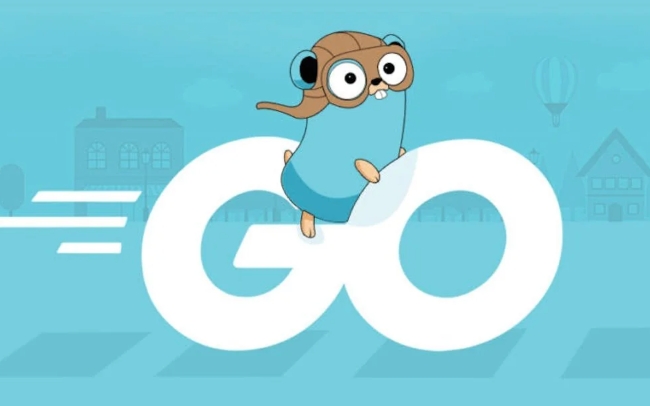Go语言开发环境搭建与初探(Windows平台下)
知识点掌握了,还需要不断练习才能熟练运用。下面golang学习网给大家带来一个Golang开发实战,手把手教大家学习《Go语言开发环境搭建与初探(Windows平台下)》,在实现功能的过程中也带大家重新温习相关知识点,温故而知新,回头看看说不定又有不一样的感悟!
Go语言开发环境的搭建(Windows)
Windows下的Go语言开发安装包
官方下载地址:
https://code.google.com/p/go/downloads/list
golang学习网下载地址:https://www.jb51.net/softs/237132.html
Go语言中文官网(有相关参考和文档)
http://zh.golanger.com/
方法/步骤
1、在Go语言的Google代码项目上下载Windows下的Go语言开发包(下载地址见工具)。有zip压缩版和msi安装版两个按本下载。(这里使用msi安装版,比较方便)
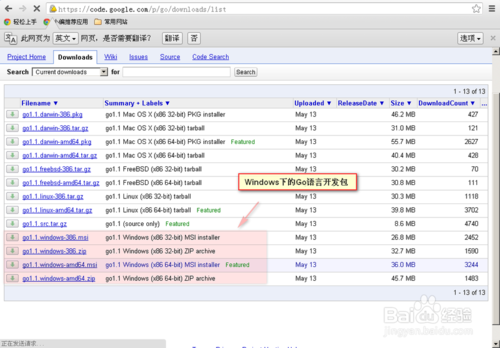
2、下载得到一个msi安装文件,运行它。一路Next到设置安装路径这儿。如果需要更改安装路径。
注意:千万不要在路径有中文。否则之后将无法正常使用Go语言开发工具。
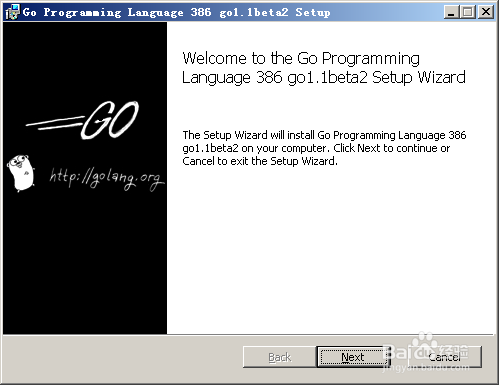
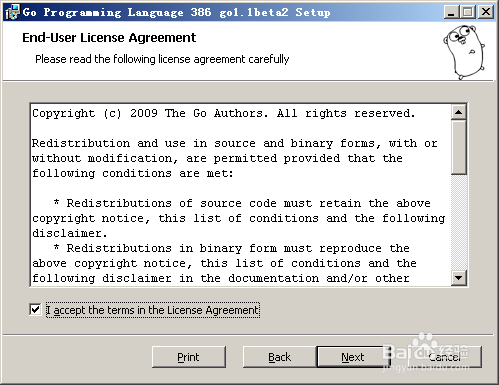
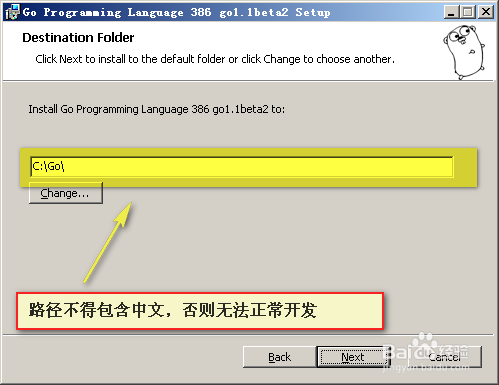
3、等待安装结束。。。。
安装成功
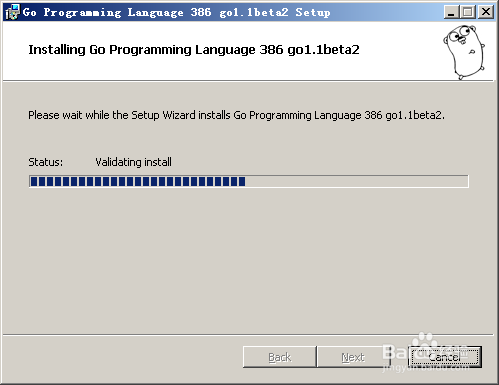
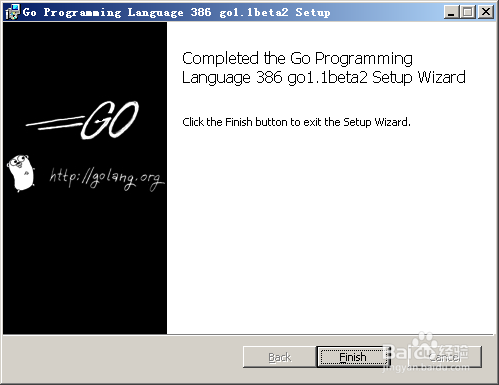
4、由于使用msi安装文件,所以Go语言的环境变量已经自动设置好了。
注意:如果下面的HelloWorld程序无法正常运行,或则你使用的是zip包,可以参考这儿设置环境变量:
系统变量名:
GOROOT
值:
Go的安装位置
系统变量名:
Path
追加值:
;%GOROOT%\bin
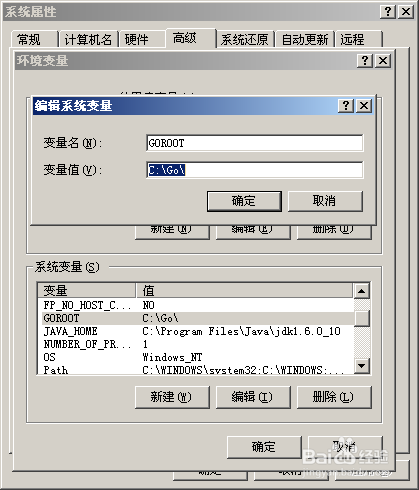

5、安装完毕后当然要验证一下Go是否已经正确安装了:
打开Windows中的命令提示符(cmd.exe)执行命令:
go version
如果向图中一样可以正常显示Go的版本的话,说明Go已经正常安装入你的计算机了
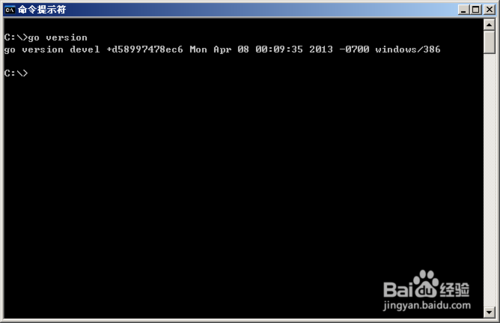
6、下面我们来测试一下Go语言的HelloWorld吧:
代码:
package main
import "fmt"
func main() {
fmt.Printf("HelloWorld!")
}
代码注意:
func main(){
不可以写成
func main()
{
这个不仅仅是代码规范,还是Go的语法。否则会报错的
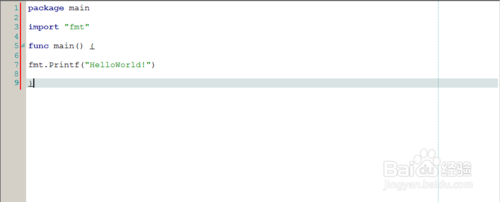
7、保存,编译,执行:
1.保存到一个×××.go的文件(我这里保存到C:\test.go下)
2.编译,在命令提示符中执行命令:
go build -o C:\test.exe C:\test.go
或者
go build C:\test.go
(注意:上面一条指定了输出的exe文件存在C:\test.exe,而下面一条会在当前路径下生成test.exe(可能会不是C:\test.go的位置))
3.执行,在命令提示符中执行命令:
test.exe
就可以看到屏幕上显示的HelloWorld!字样了
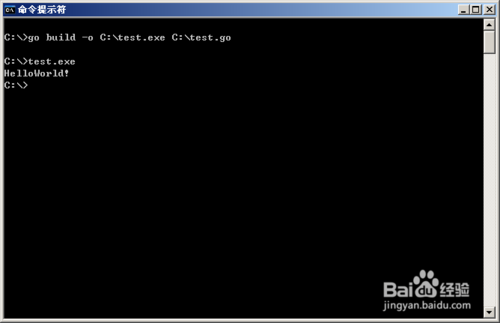
8、到这一步,Go语言开发环境搭建与初探就结束了。
END
注意事项
第二步:
注意:千万不要在安装路径中出现中文。否则之后将无法正常使用Go语言开发工具。
第四步:
注意:如果下面的HelloWorld程序无法正常运行,或则你使用的是zip包,可以参考这儿设置环境变量:
系统变量名:
GOROOT
值:
Go的安装位置
系统变量名:
Path
追加值:
;%GOROOT%\bin
第六步:
代码注意:
func main(){
不可以写成
func main()
{
这个不仅仅是代码规范,还是Go的语法。否则会报错的
今天关于《Go语言开发环境搭建与初探(Windows平台下)》的内容介绍就到此结束,如果有什么疑问或者建议,可以在golang学习网公众号下多多回复交流;文中若有不正之处,也希望回复留言以告知!
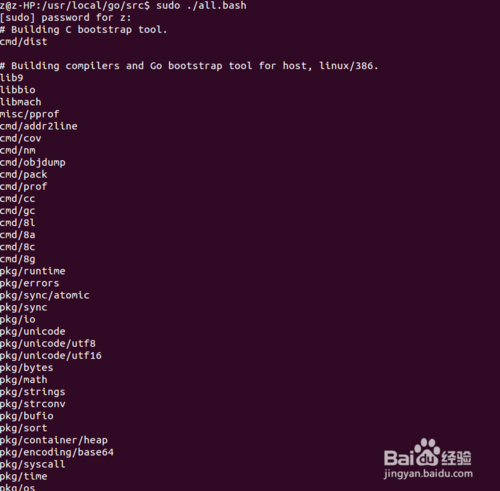 在ubuntu下构建go语言开发环境的方法
在ubuntu下构建go语言开发环境的方法
- 上一篇
- 在ubuntu下构建go语言开发环境的方法

- 下一篇
- 我为什么喜欢Go语言(简洁的Go语言)
-
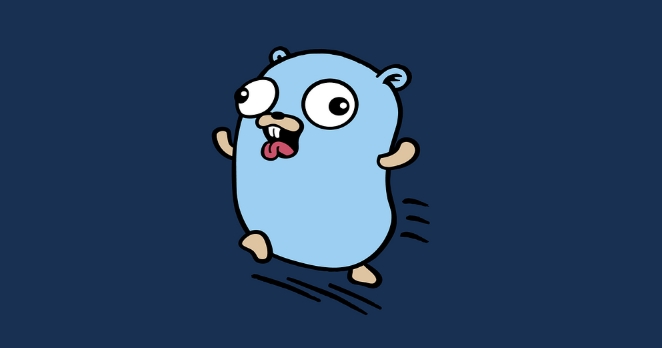
- Golang · Go教程 | 10分钟前 |
- Golang并发测试与goroutine性能分析
- 456浏览 收藏
-

- Golang · Go教程 | 17分钟前 |
- Go语言scanner包:位移与空格识别解析
- 213浏览 收藏
-
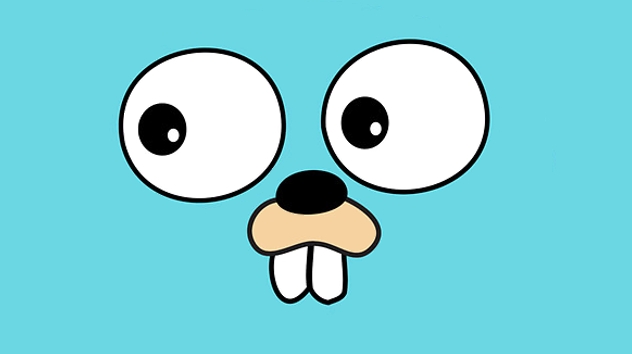
- Golang · Go教程 | 19分钟前 |
- Golang适配器模式与接口转换技巧
- 371浏览 收藏
-
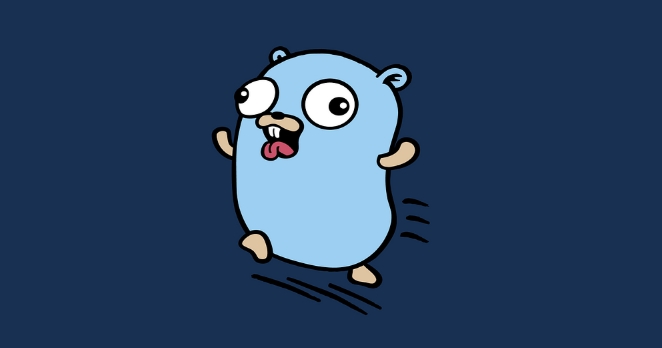
- Golang · Go教程 | 20分钟前 |
- Golang文件备份实现教程详解
- 105浏览 收藏
-

- Golang · Go教程 | 28分钟前 |
- Golang文件上传服务器搭建教程
- 125浏览 收藏
-

- Golang · Go教程 | 29分钟前 |
- Go语言自定义类型长度限制技巧
- 161浏览 收藏
-
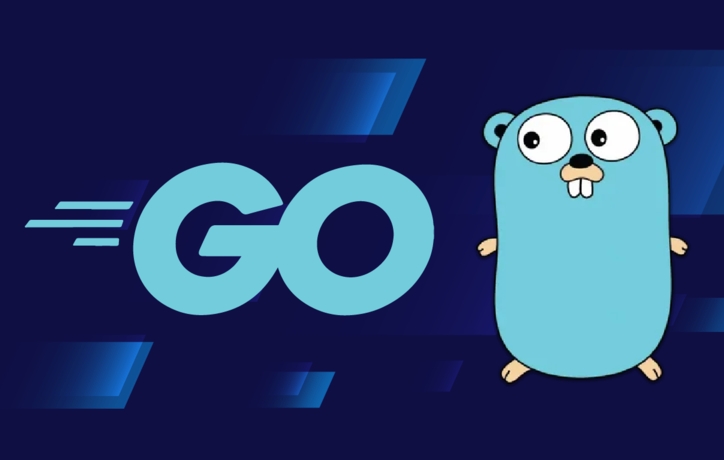
- Golang · Go教程 | 31分钟前 |
- Golang反射实战教程详解
- 412浏览 收藏
-
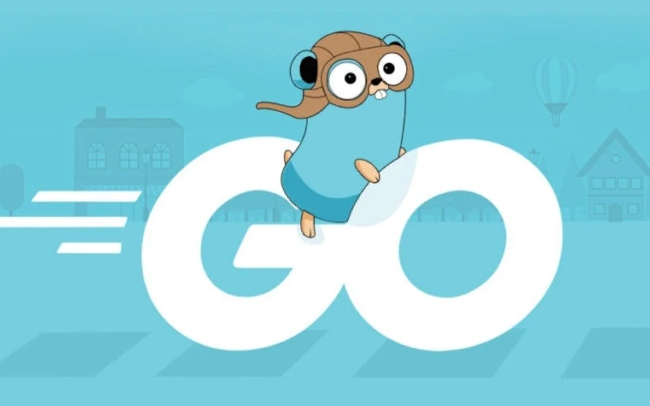
- Golang · Go教程 | 1小时前 |
- GolangCI/CD测试流程实现详解
- 347浏览 收藏
-
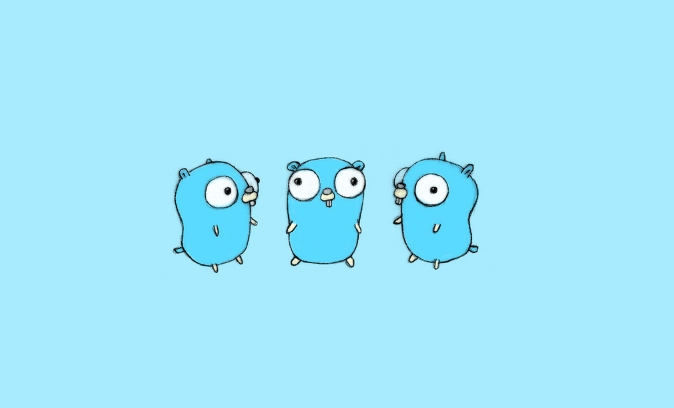
- Golang · Go教程 | 1小时前 |
- Golang模块冲突解决全攻略
- 200浏览 收藏
-
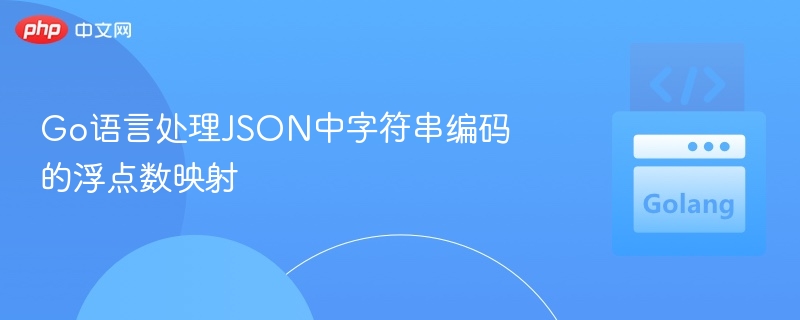
- Golang · Go教程 | 1小时前 |
- Go语言处理JSON浮点数编码技巧
- 391浏览 收藏
-
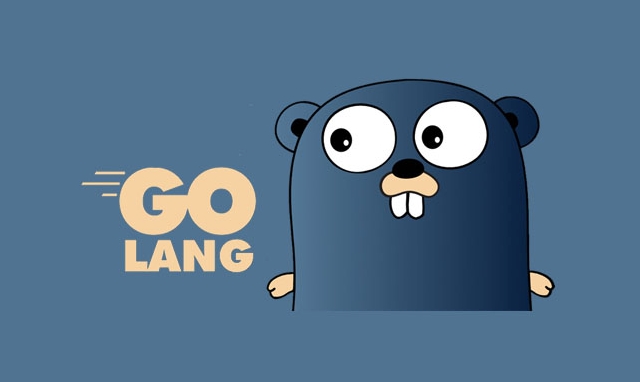
- Golang · Go教程 | 1小时前 |
- Golangselect多路复用实战教程详解
- 307浏览 收藏
-

- 前端进阶之JavaScript设计模式
- 设计模式是开发人员在软件开发过程中面临一般问题时的解决方案,代表了最佳的实践。本课程的主打内容包括JS常见设计模式以及具体应用场景,打造一站式知识长龙服务,适合有JS基础的同学学习。
- 543次学习
-

- GO语言核心编程课程
- 本课程采用真实案例,全面具体可落地,从理论到实践,一步一步将GO核心编程技术、编程思想、底层实现融会贯通,使学习者贴近时代脉搏,做IT互联网时代的弄潮儿。
- 516次学习
-

- 简单聊聊mysql8与网络通信
- 如有问题加微信:Le-studyg;在课程中,我们将首先介绍MySQL8的新特性,包括性能优化、安全增强、新数据类型等,帮助学生快速熟悉MySQL8的最新功能。接着,我们将深入解析MySQL的网络通信机制,包括协议、连接管理、数据传输等,让
- 500次学习
-

- JavaScript正则表达式基础与实战
- 在任何一门编程语言中,正则表达式,都是一项重要的知识,它提供了高效的字符串匹配与捕获机制,可以极大的简化程序设计。
- 487次学习
-

- 从零制作响应式网站—Grid布局
- 本系列教程将展示从零制作一个假想的网络科技公司官网,分为导航,轮播,关于我们,成功案例,服务流程,团队介绍,数据部分,公司动态,底部信息等内容区块。网站整体采用CSSGrid布局,支持响应式,有流畅过渡和展现动画。
- 485次学习
-

- ChatExcel酷表
- ChatExcel酷表是由北京大学团队打造的Excel聊天机器人,用自然语言操控表格,简化数据处理,告别繁琐操作,提升工作效率!适用于学生、上班族及政府人员。
- 3168次使用
-

- Any绘本
- 探索Any绘本(anypicturebook.com/zh),一款开源免费的AI绘本创作工具,基于Google Gemini与Flux AI模型,让您轻松创作个性化绘本。适用于家庭、教育、创作等多种场景,零门槛,高自由度,技术透明,本地可控。
- 3381次使用
-

- 可赞AI
- 可赞AI,AI驱动的办公可视化智能工具,助您轻松实现文本与可视化元素高效转化。无论是智能文档生成、多格式文本解析,还是一键生成专业图表、脑图、知识卡片,可赞AI都能让信息处理更清晰高效。覆盖数据汇报、会议纪要、内容营销等全场景,大幅提升办公效率,降低专业门槛,是您提升工作效率的得力助手。
- 3410次使用
-

- 星月写作
- 星月写作是国内首款聚焦中文网络小说创作的AI辅助工具,解决网文作者从构思到变现的全流程痛点。AI扫榜、专属模板、全链路适配,助力新人快速上手,资深作者效率倍增。
- 4514次使用
-

- MagicLight
- MagicLight.ai是全球首款叙事驱动型AI动画视频创作平台,专注于解决从故事想法到完整动画的全流程痛点。它通过自研AI模型,保障角色、风格、场景高度一致性,让零动画经验者也能高效产出专业级叙事内容。广泛适用于独立创作者、动画工作室、教育机构及企业营销,助您轻松实现创意落地与商业化。
- 3790次使用
-
- 总结Golang四种不同的参数配置方式
- 2023-01-07 477浏览
-
- Go语言简介和环境配置
- 2023-01-07 109浏览
-
- Go微服务项目配置文件的定义和读取示例详解
- 2023-01-08 298浏览
-
- Goland的设置与配置全过程
- 2023-02-25 192浏览
-
- zap接收gin框架默认的日志并配置日志归档示例
- 2023-01-07 335浏览